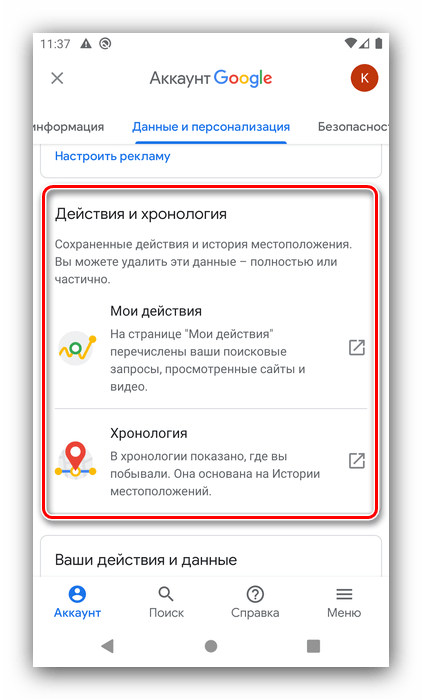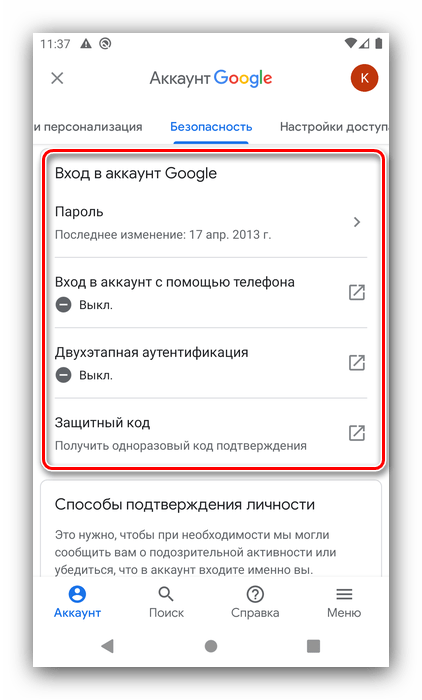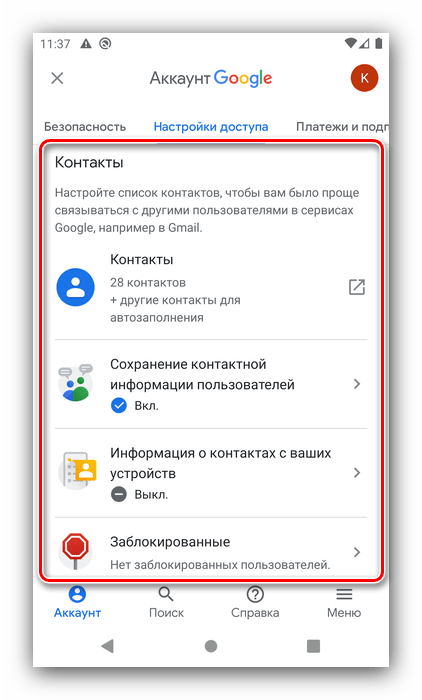Аккаунт Google позволяет пользоваться большинством сервисов Google без необходимости регистрироваться в каждом из них. С аккаунтом Google вы можете:
- отправлять и получать электронную почту в Gmail;
- получать рекомендации на YouTube;
- скачивать приложения из Google Play.
Шаг 1. Выберите тип аккаунта Google
Важно! Если вы создаете аккаунт Google для своей компании, то можете включить персонализацию для бизнеса. Корпоративный аккаунт также упрощает настройку профиля компании в Google, с помощью которого вы можете управлять данными о своей компании и привлекать клиентов.
При создании аккаунта Google мы просим указать личную информацию. Если вы предоставите точные данные, нам будет проще защитить ваш аккаунт, а вам – удобнее пользоваться нашими сервисами.
- Откройте страницу входа в аккаунт Google.
- Нажмите Создать аккаунт.
- В раскрывающемся списке выберите, зачем вы создаете аккаунт. Для:
- личного использования;
- ребенка;
- организации.
- В раскрывающемся списке выберите, зачем вы создаете аккаунт. Для:
- Введите свое имя.
- Вам будет предложено указать дату рождения и пол.
- Укажите имя пользователя в соответствующем поле.
- Введите пароль и подтвердите его.
- Подсказка. При вводе пароля на мобильном устройстве первую букву можно указывать без учета регистра.
- Нажмите Далее.
- Добавьте и подтвердите номер телефона (необязательно).
- Нажмите Далее.
Чем различаются аккаунты Gmail и Google
Аккаунт Gmail – это не то же самое, что аккаунт Google. Gmail является одним из нескольких сервисов Google, которые можно использовать, если у вас есть аккаунт Google. С их помощью вы также можете хранить данные. К таким сервисам относятся, например:
- YouTube;
- Google Диск;
- Календарь;
- Google Play.
Как использовать уже существующий адрес электронной почты
Использовать адрес Gmail необязательно. Вы можете создать аккаунт Google с помощью адреса стороннего сервиса электронной почты.
Вот как это сделать:
- Откройте страницу входа в аккаунт Google.
- Нажмите Создать аккаунт.
- В раскрывающемся списке выберите Для личного использования.
- Укажите основную информацию.
- Нажмите Использовать адрес электронной почты.
- Введите свой текущий адрес электронной почты.
- Нажмите Далее.
- Чтобы подтвердить адрес электронной почты, введите код, отправленный на этот адрес.
- Нажмите Подтвердить.
Шаг 2. Защитите свой аккаунт
Как устранить проблемы
Проверьте, есть ли у вас аккаунт Google
Если ранее вы входили в какой-либо сервис Google, например Gmail, Карты или YouTube, значит у вас есть аккаунт Google. Вы можете использовать созданные для этого сервиса имя пользователя и пароль, чтобы входить в любые другие сервисы Google.
Если вы не помните, входили ли в сервисы Google, и хотите проверить, есть ли у вас аккаунт, введите свой адрес электронной почты. Если с ним не связан ни один аккаунт Google, вы найдете сообщение об ошибке.
Вы можете войти в существующий аккаунт Google.
Проверьте, на какой адрес электронной почты отправляются уведомления
По умолчанию все уведомления, связанные с аккаунтом, отправляются на ваш новый адрес Gmail или на адрес в сторонней почтовой службе (не принадлежащей Google), если вы использовали для регистрации другой адрес электронной почты.
Чтобы получать уведомления на другой адрес, измените контактный адрес электронной почты.
Примечание. Вы также можете создать аккаунт Google, используя уже имеющийся у вас адрес электронной почты, который зарегистрирован в стороннем сервисе.
Если адрес электронной почты уже используется
Вы не можете выбрать этот адрес электронной почты для нового аккаунта. Если этот адрес электронной почты принадлежит вам, возможно, что:
- Вы уже зарегистрировали на него другой аккаунт Google. Как восстановить аккаунт Google.
- Вы совместно работали с пользователем Google Workspace, используя сеанс посетителя, связанный с этим адресом электронной почты. Как удалить сеанс посетителя.
Нужное имя пользователя занято
Вы не сможете создать аккаунт Google, если выбранное имя пользователя:
- Уже используется.
- Очень похоже по структуре на уже существующее.
- Примечание. Если адрес example@gmail.com уже занят, вы не можете использовать вариант examp1e@gmail.com.
- Кто-то использовал ранее, а затем удалил.
- Зарезервировано компанией Google для предотвращения спама и злоупотреблений.
Если вы приобретаете Android-смартфон, то работу с данным устройством при первом же включении необходимо начать с подключения учётной записи Google. Для этого вам понадобится адрес электронной почты Gmail. Почта Gmail является и учётной записью Google, поэтому если вы уже имеете таковую, то просто введите её. Чтобы вам было немного проще подключить учётную запись, для вас предлагается пошаговая инструкция.
Вам потребуется:
- Наличие смартфона на основе операционной системы Android;
- Подключенная сим-карта произвольного оператора мобильной связи;
- Выход в Мобильный интернет или подключение к сети Wi-Fi.
Для начала необходимо зайти в меню «Приложения».
Далее выбрать пункт «Настройка».
Перейти в меню «Учётные записи»/«Аккаунты и синхронизация»:
Далее требуется нажать кнопку «Добавить учетную запись»/«Добавить аккаунт»:
Выбираем Google:
На экране высветится вопрос: «Добавить существующий аккаунт или создать новый?» Если вы уже зарегистрированы на Gmail, то выбирайте: «Существующий», если же нет – нажимайте кнопку «Новый».
Перед вами появятся поля для заполнения имени и фамилии, которые станут вашей подписью в письмах:
После заполнения нажмите кнопку «Далее«:
Теперь нужно ввести имя ящика. Если выбранное вами название будет уже кем-либо занято, тогда придётся придумать ещё одно или же выбрать один из вариантов, которые предложит программа.
Указав имя ящика электронной почты, нажмите кнопку «Далее«:
Вам необходимо придумать пароль, длина которого должна быть не менее 8 символов. Также ваш пароль должен включать цифры и буквы различных регистров (заглавные и строчные), только так надёжность его может быть гарантированной.
После ввода пароля снова нажмите «Далее«:
Вам предложат выбрать подходящий вариант вопроса и указать ответ, чтобы в случае утраты пароля вы смогли восстановить учётную запись.
Нажмите кнопку «Далее«:
Вы можете присоединиться к числу пользователей социальной сети «Google+» или же пропустить этот шаг (вы сможете подключиться позже).
Теперь нужно настроить историю веб-поиска, а также определиться, нужно ли вам включать уведомления о новостях от Google на созданный вами почтовый ящик.
На этом этапе вас попросят ввести предложенную фразу с изображения.
Нажмите кнопку «Далее«:
Нужно решить, стоит ли привязывать вашу кредитную карту к аккаунту для осуществления приобретений в дальнейшем (этот шаг также вы можете отложить на потом).
Теперь, после успешного входа в аккаунт, вы попадете в раздел «Синхронизация», где вам необходимо поставить везде галочки.
На этом процесс вашей регистрации успешно завершён.
Теперь вы сможете в любое время при подключении к интернету пользоваться созданной почтой и контактами Gmail, просматривать карты Google Maps, участвовать в чате Google Talk, заходить на YouTube и смотреть видеоролики, скачивать различные приложения из Play Market, пользоваться поисковой системой Google и синхронизировать записи календаря на вашем смартфоне с Google Calendar.
Если у Вас остались вопросы, воспользуйтесь формой комментариев! Спасибо!
Администрация сайта CADELTA.RU выражает благодарность за статью автору Lileya.
В 2025 году регистрация аккаунта Google остается необходимым шагом для доступа к сервисам компании, включая Gmail, YouTube, Google Drive и многим другим. Однако процедура меняется: появляются новые требования безопасности, обновляются интерфейсы и условия. Расскажем, как создать аккаунт Google в 2025 году.
Без номера телефона
Зарегистрировать аккаунт в России
Инструкция
Защите данных
Без номера телефона
Зарегистрировать аккаунт в России
Инструкция
Защите данных
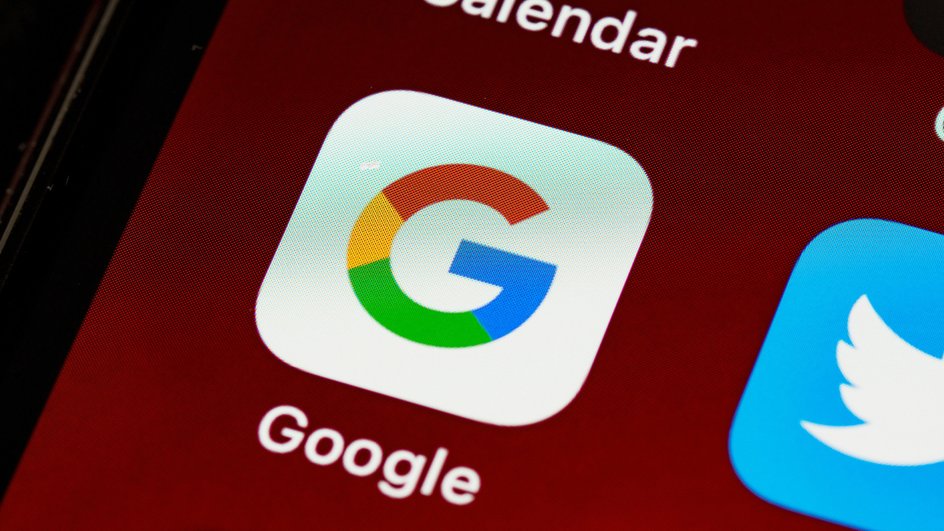
Мы подробно разберем основные вопросы, связанные с регистрацией аккаунта Google в 2025 году, — можно ли обойтись без номера телефона и не будет ли ограничений для жителей России. Отдельно затронем настройки безопасности, которые помогут защитить профиль от взлома.
Можно ли создать аккаунт Google без номера телефона в 2025 году
В 2025 году Google допускает регистрацию без привязки номера, но с рядом условий. Одно из них — подтверждение регистрации через смартфон, но без номера телефона.
Важно! Отсутствие номера телефона увеличивает риск потери доступа к аккаунту. Рекомендуем добавить его позже в настройках профиля.
Можно ли зарегистрировать аккаунт Google в России в 2025 году
Да, Google никак официально не ограничивает регистрацию новых аккаунтов в России. Для этого не нужно использовать VPN, иностранный номер телефона или другие хитрости — все работает «из коробки».
Как создать аккаунт Google: пошаговая инструкция
Перед тем, как создать аккаунт Google, выберите удобный способ: через браузер или настройки Android. Действия в обоих случаях практически идентичны.
Инструкция для браузера
-
Перейдите на страницу accounts.google.com/signup
-
Введите имя и фамилию.
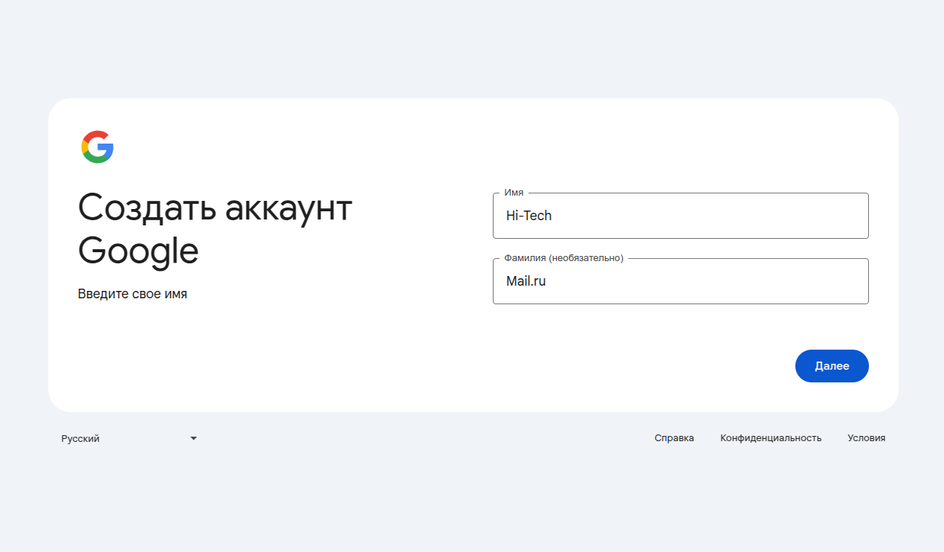
-
Далее укажите дату рождения и пол.
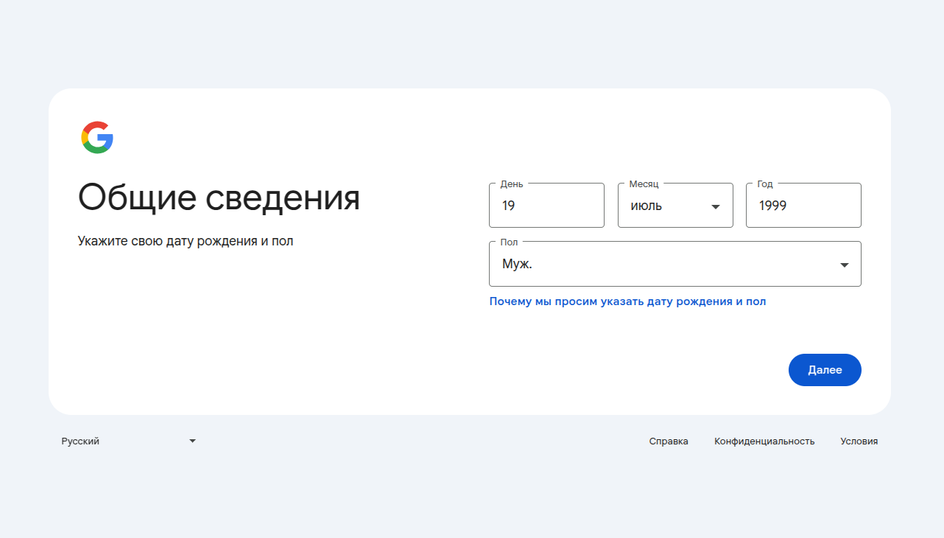
-
Выберите адрес будущего почтового ящика. Система предложит свободные варианты, но можно придумать свой.
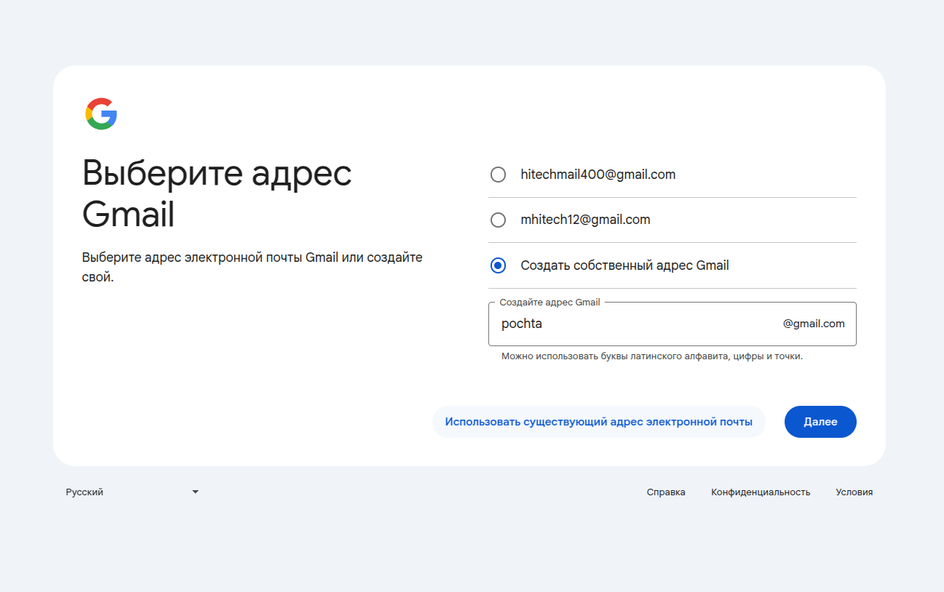
-
Придумайте надежный пароль длиной не менее 12 символов. Рекомендуем использовать специальные символы.
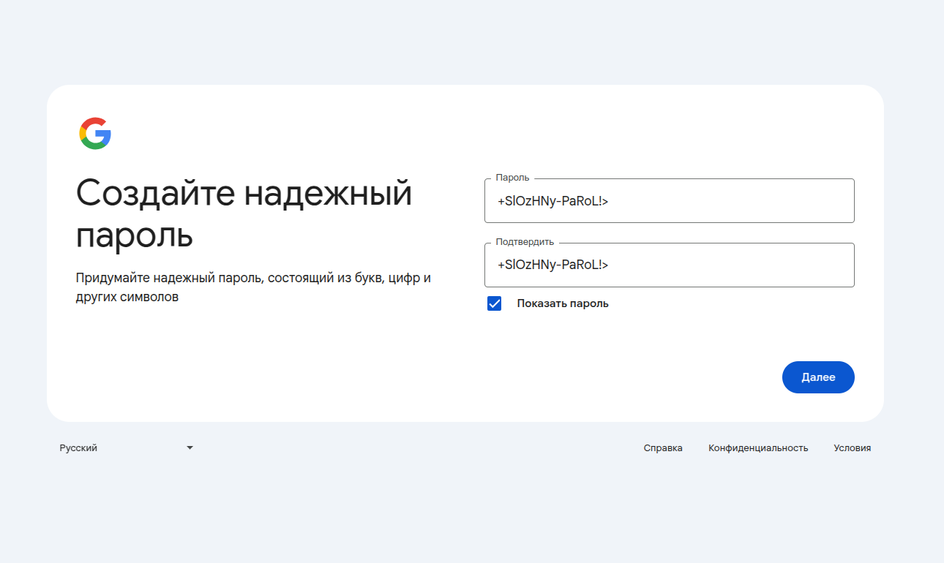
-
На следующем этапе будет доступно только одно действие, и на данный момент (апрель 2025 года) оно обязательно — нужно просканировать QR-код смартфоном. Без этого продолжить регистрацию невозможно. Примечательно, что номер телефона при этом привязывать не нужно.
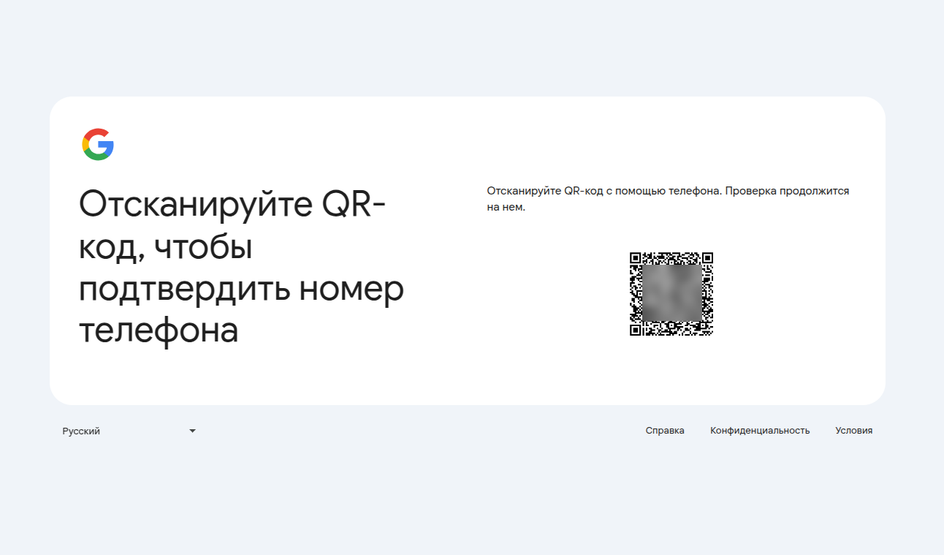
-
После сканирования QR-кода нужно подтвердить действие — Google сделает это автоматически.

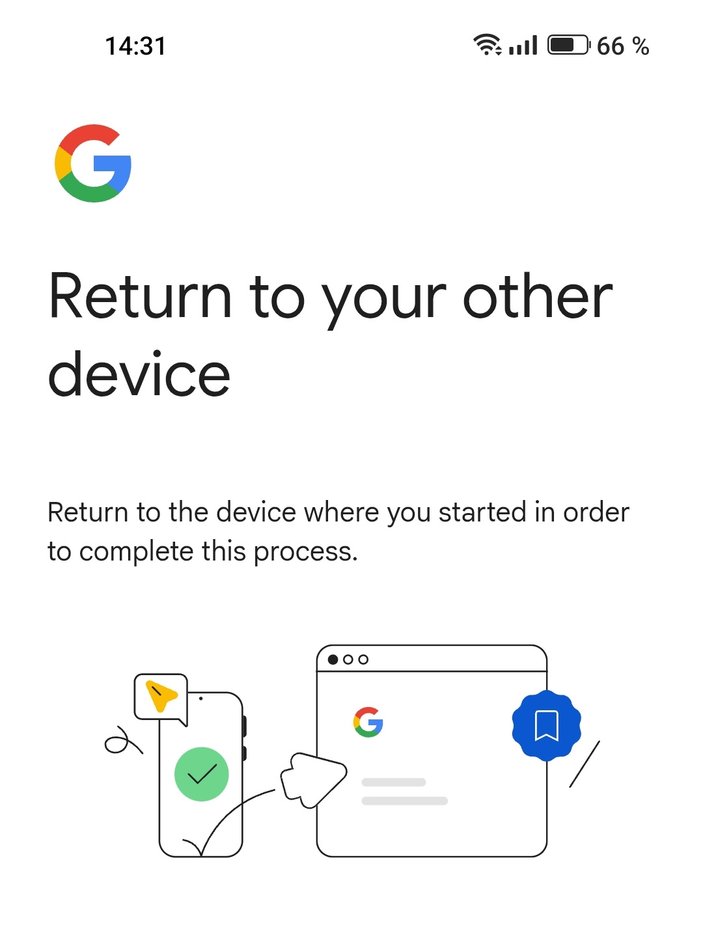
-
Теперь нужно вернуться к процессу регистрации в браузере, где будет предложено указать резервный e-mail (не обязательно, но их можно будет использовать для восстановления текущей учетной записи в будущем).
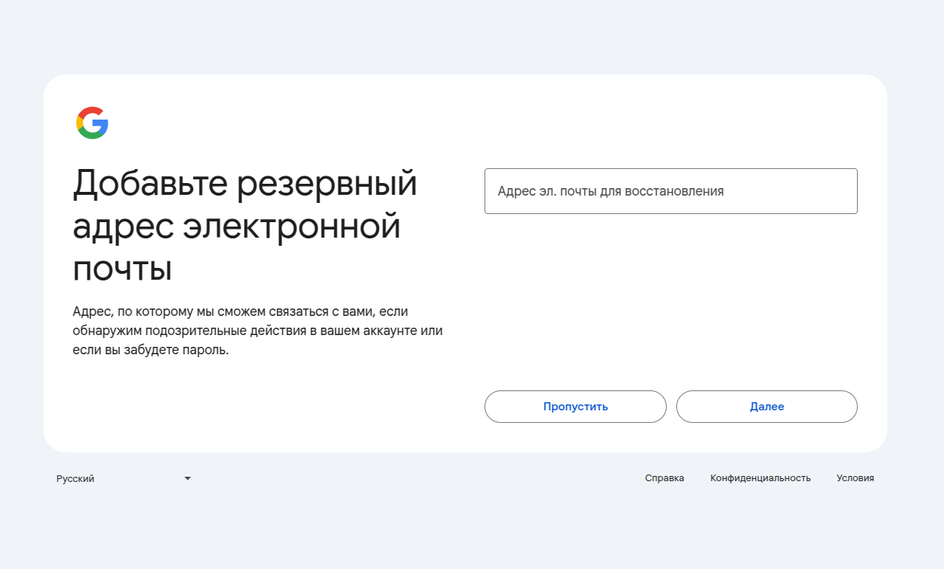
-
Теперь нужно проверить данные и нажать «Далее».
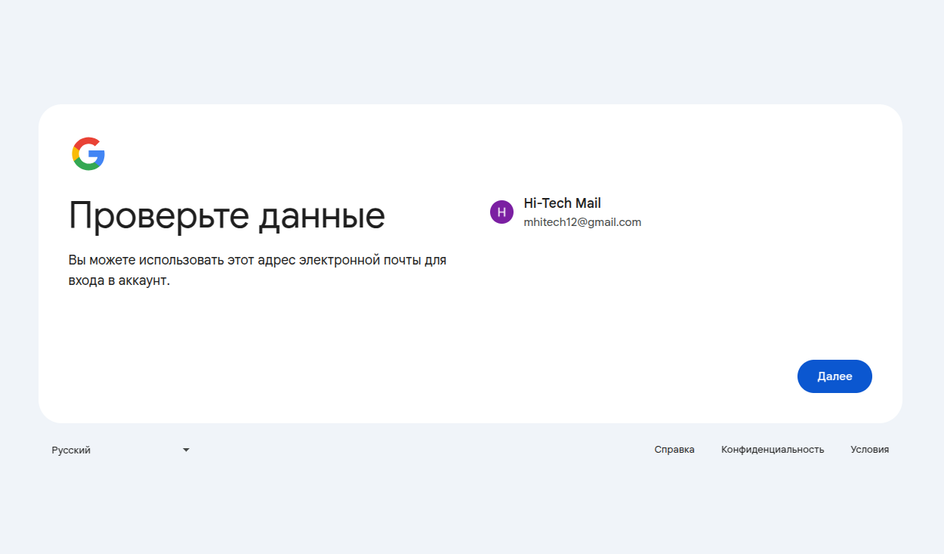
-
Примите условия использования и нажмите «Далее». Google автоматически перенаправит вас на страницу созданного аккаунта.
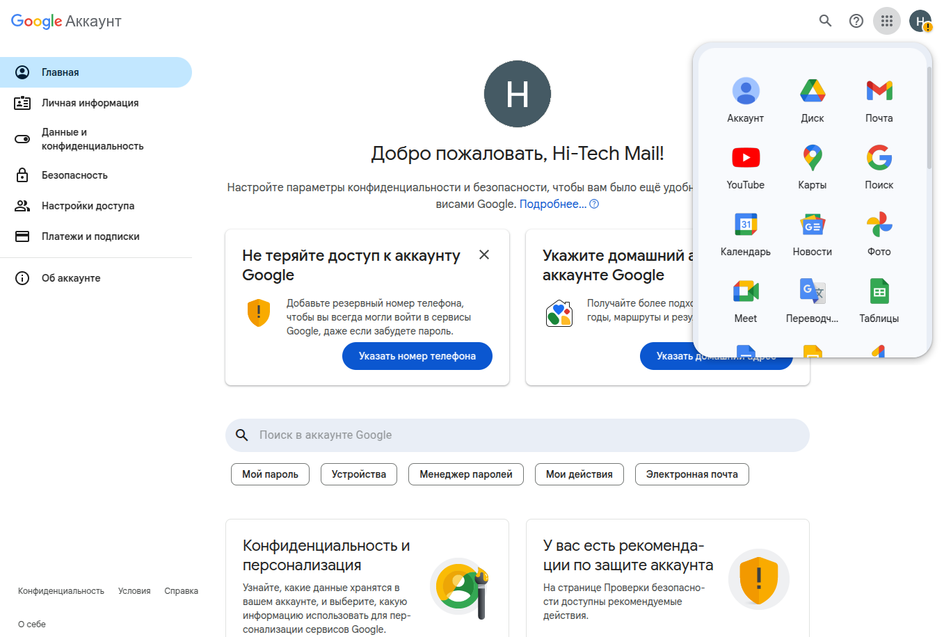
Инструкция для Android
-
Откройте «Настройки» и найдите раздел «Google».
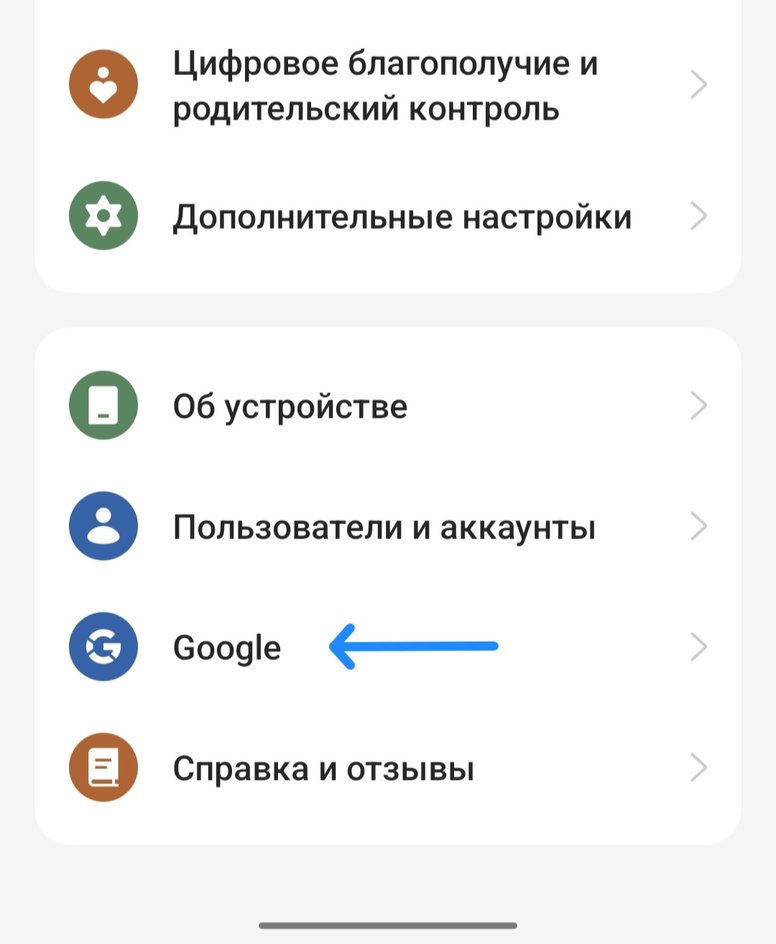
-
Нажмите «Добавить аккаунт» и затем выберите «Google».
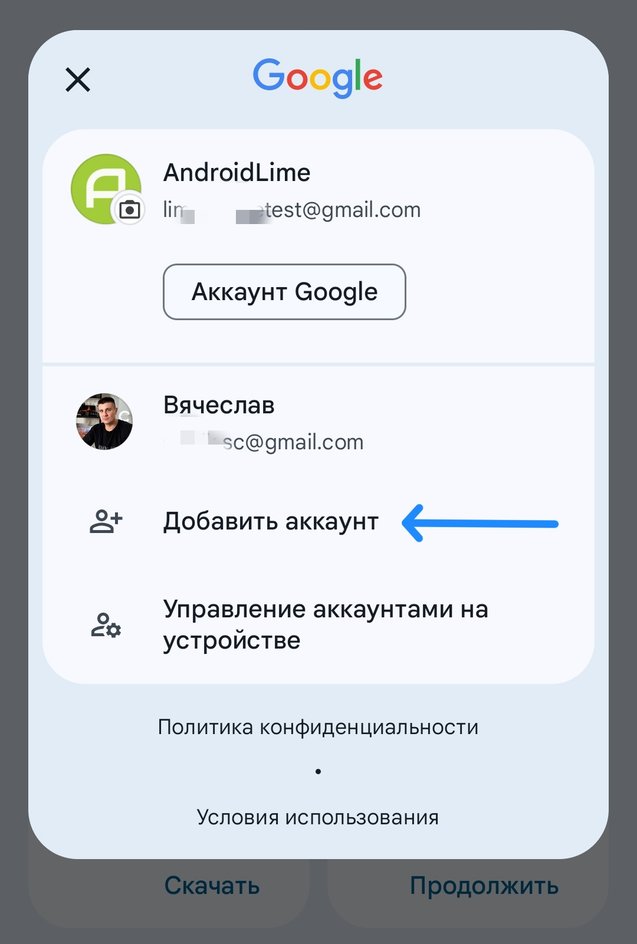
-
Здесь нужно ввести пароль от смартфона (или воспользоваться отпечатком пальца). Далее снова выберите «Создать аккаунт» и «Для личного пользования».
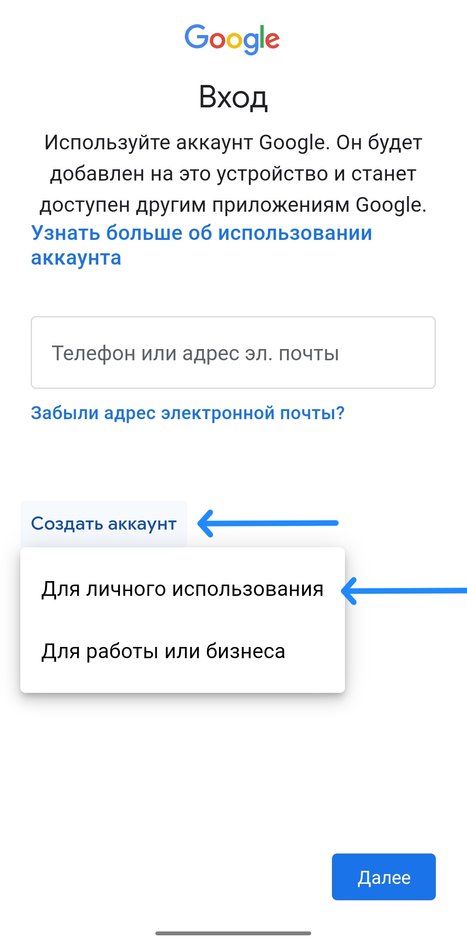
-
Введите имя и фамилию (последнее необязательно).
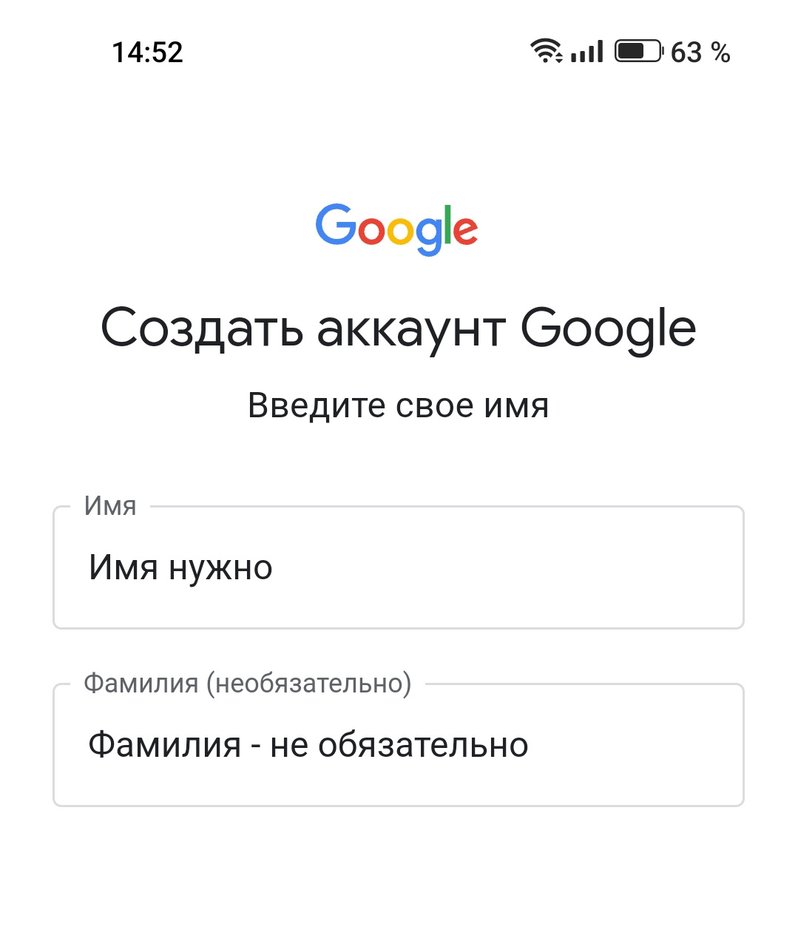
-
Укажите пол и дату рождения:
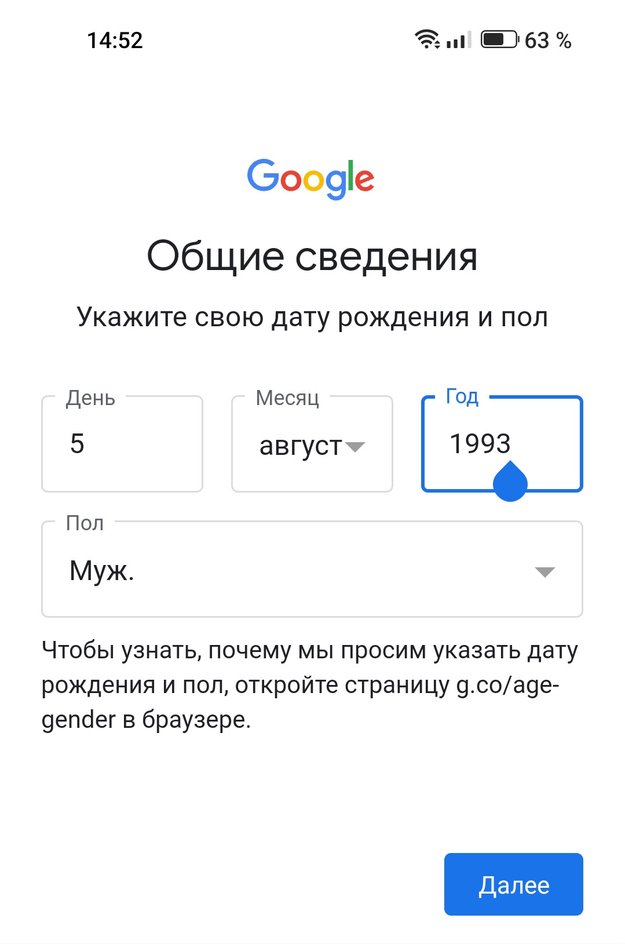
-
Выберите адрес Gmail из предложенных вариантов или создайте его самостоятельно.

-
Придумайте надежный пароль:
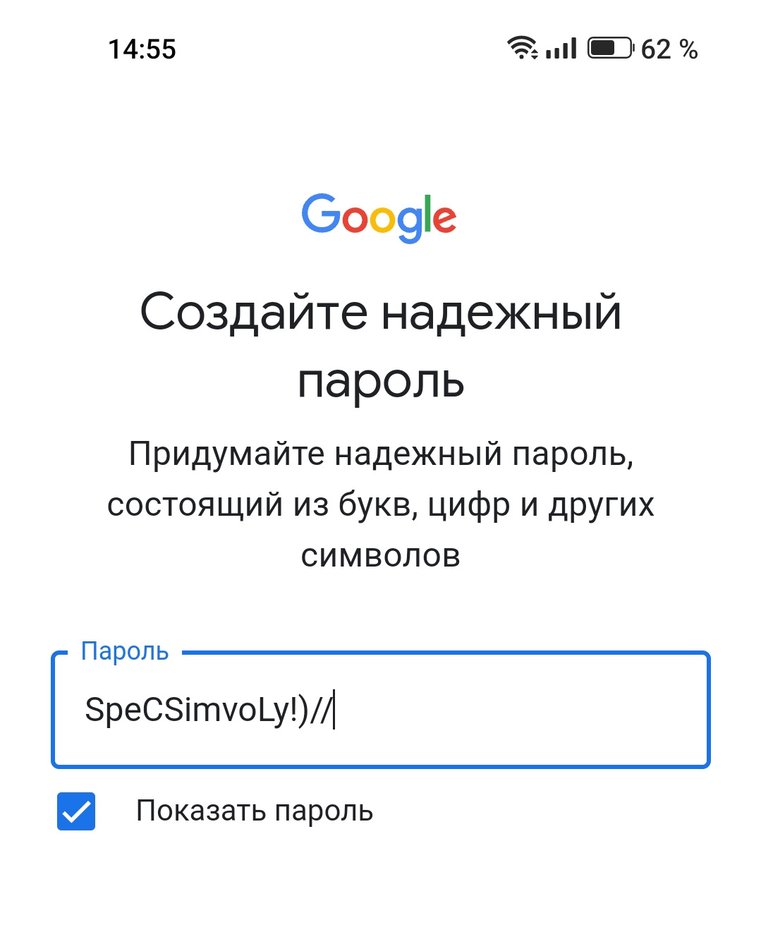
-
Проверьте данные и примите условия использования. На этом создание аккаунта будет завершено.
Советы по настройке аккаунта Google и защите личных данных
После создания аккаунта Google важно обеспечить его безопасность. Современные угрозы требуют продуманных мер:
- Включите двухфакторную аутентификацию (2FA) в разделе «Безопасность».
- Привяжите резервные почтовые адреса и номера телефонов (они помогут восстановить доступ к аккаунту).
- Используйте надежные и уникальные пароли (нельзя один и тот же пароль использовать на разных сайтах).
Эти действия минимизируют риски утечек и взломов. Не игнорируйте уведомления системы о подозрительной активности — они помогают вовремя реагировать на многочисленные угрозы.
Создание аккаунта Google — это первый шаг к полноценному использованию всех его возможностей. Создание профиля происходит в несколько шагов. В поддержке Google подсказали, что нужно делать.
КЛЮЧЕВЫЕ МОМЕНТЫ
Данный текст создан автоматически при помощи ИИ и не проходил проверку редактора, поэтому может содержать фактологические или грамматические ошибки. Подробности в публикации
- Google предлагает создать личный или корпоративный аккаунт на телефоне, указав необходимые данные (имя, дату рождения, пол, email, пароль).
- Для защиты аккаунта рекомендуется добавить номер телефона и резервную почту, хотя это необязательно при регистрации.
- Создание корпоративного аккаунта требует регистрации в Google Workspace, а для детей младше 13 лет можно создать специальный профиль с родительским контролем.
Выберите тип аккаунта
В поддержке Google пишут, что первым делом нужно выбрать тип аккаунта. Стандартных типов два:
- для личного использования;
- для работы или бизнеса.
Как пишут в поддержке Google, адрес личного аккаунта будет заканчиваться на @gmail.com. Корпоративные профили создаются в домене компаний, и адреса таких профилей будут заканчиваться на название компании, например @company.com. Особых различий в профилях нет, но для корпоративного профиля будете получать больше различной информации, связанной с указанным родом деятельности.
Как создать аккаунт на новом телефоне? На Android сделайте так:
- Выберите в настройках раздел Google.
- Нажмите на свой профиль, если такой есть, а затем на кнопку «Добавить аккаунт». Если телефон новый и нет аккаунта, будет кнопка «Добавить аккаунт».
- Телефон выполнит проверку, и после появится новое окно, в котором кликните на «Создать аккаунт», а затем выберите тип профиля.
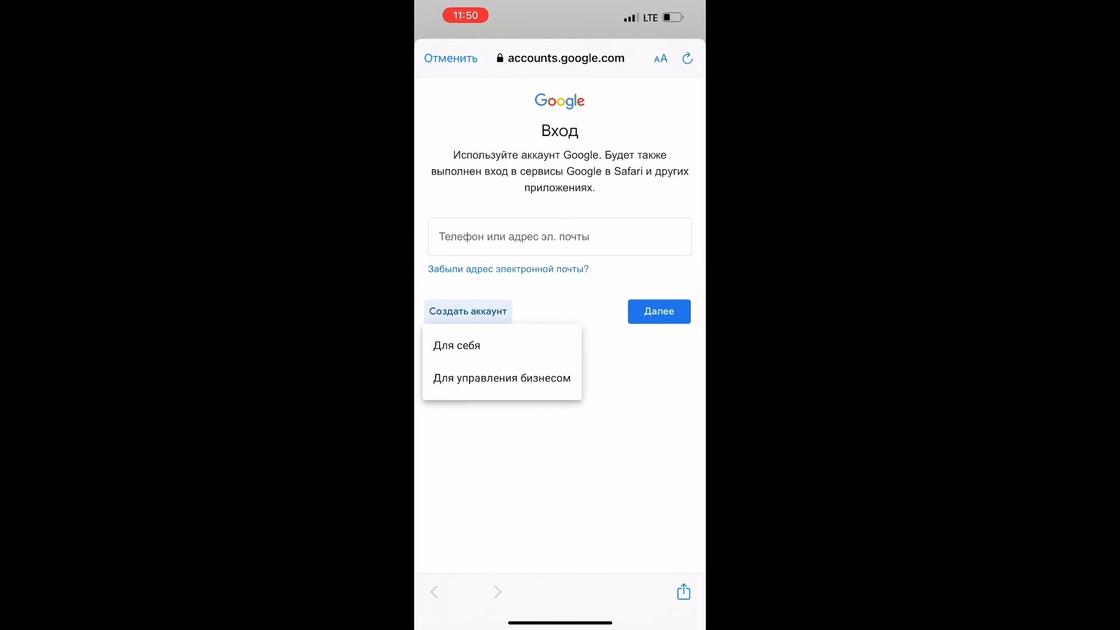
После этих действий последует стандартная процедура регистрации. На телефоне можно выбрать корпоративный аккаунт или для личного пользования. Процесс создания аккаунта на телефоне не отличается в зависимости от выбранного типа.
Впишите данные
При выборе аккаунта для личного использования дальнейшая регистрация будет стандартной. Нужно указать необходимые данные, а именно:
- имя и фамилию;
- дату рождения и пол;
- адрес электронной почты;
- пароль.
В поддержке Google указали, какая им нужна информация и для чего. При регистрации сперва нужно указать свое имя и фамилию. Имя можно вписать свое или придумать. Одно и то же имя можно использовать сколько угодно раз для разных аккаунтов. Фамилию указывать необязательно.
Затем нужно указать дату рождения и пол. Дата рождения необходима, поскольку некоторые сервисы Google имеют возрастные ограничения. Пол можете не указывать. Эту информацию никто не сможет увидеть, если не разрешите ее показывать.
Адрес электронной почты нужно придумать свой. Он будет заканчиваться на @gmail.com. Его повторять нельзя. Если адрес занят уже кем-то, то можете добавить цифры либо придумать новый. Разрешается добавлять еще точку, но адрес обязательно должен заканчиваться на букву или цифру. Адрес должен быть прописан английскими буквами.
После адреса электронной почты нужно придумать и указать пароль, а затем его подтвердить. Пароль должен иметь минимум 8 символов. Он должен состоять из английских букв, но также можно разбавить цифрами и знаками препинания.
Создайте аккаунт для ребенка
Аккаунт для ребенка необходим для родительского контроля. Создается он как обычный профиль, но затем его нужно привязать к родительскому устройству.
Если устройство Android новое, то создайте аккаунт так:
- Включите телефон и следуйте инструкциям на экране.
- Когда появится окно входа в аккаунт Google, нажмите «Создать аккаунт». Если не видите эту кнопку, нажмите «Еще».
- Введите имя ребенка, укажите его день рождения, пол, адрес электронной почты и пароль.
- Следуйте дальнейшим инструкциям. Вам нужно будет войти в свой аккаунт Google, дать родительское согласие и настроить параметры для аккаунта ребенка.
Если устройство Android уже используется, то действия следующие:
- Удалите все аккаунты, приложения, фотографии и другие данные с устройства.
- Добавьте на устройство новый аккаунт и нажмите «Создать аккаунт».
- Введите имя ребенка, укажите его день рождения, пол, адрес электронной почты и пароль.
- Следуйте дальнейшим инструкциям.
Теперь уже созданный профиль ребенка нужно добавить к себе на телефон. Сделаете это так:
- Скачайте и установите приложение Family Link.
- Запустите его и в левом верхнем углу нажмите на значок меню, а затем «Добавить ребенка».
- Следуйте инструкциям на экране.
По завершении процесса на экране появится подтверждение. В поддержке Google пишут, что такой аккаунт можно создать для ребенка младше 13 лет.
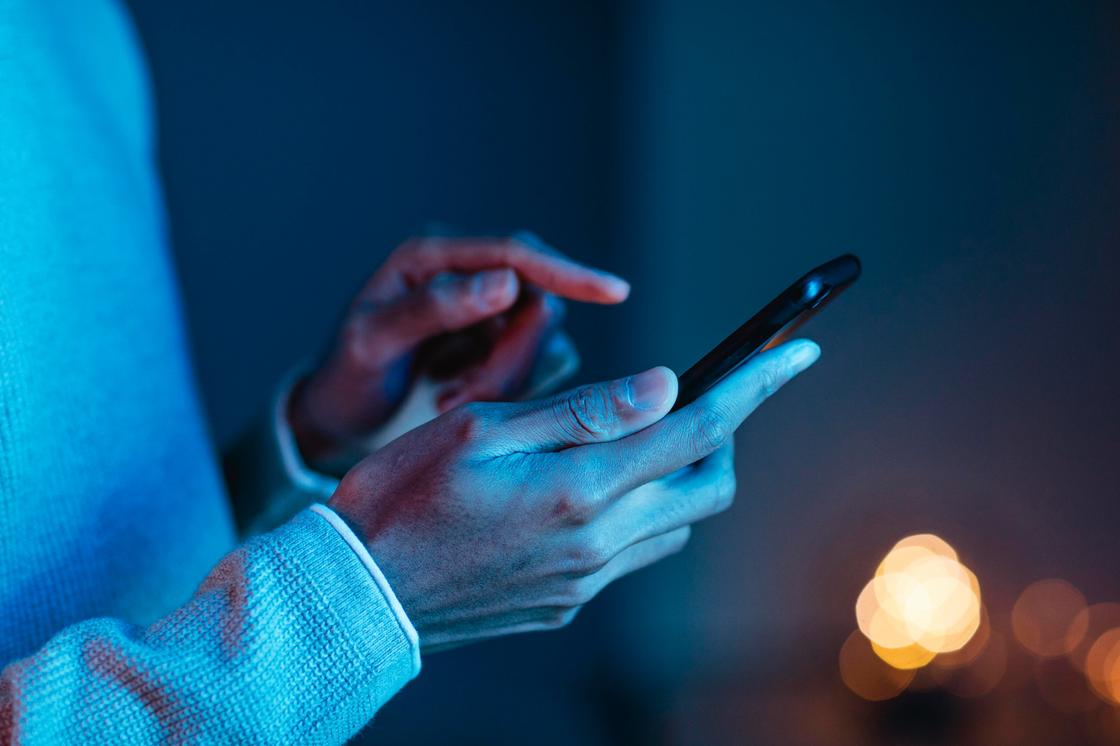
Добавьте номер телефона и резервную почту
Это были обязательные данные, которые нужно указать. Дальнейшие пункты можно пропустить, поскольку их указывать необязательно. Речь идет о номере телефона и резервной почте. Эти данные необходимы для защиты аккаунта.
Если хотите добавить номер телефона, то укажите его, когда система попросит. Нужно просто вписать его и подтвердить. Для подтверждения на номер телефона поступит код, который нужно вписать в специальное поле на экране.
После телефона система может попросить указать резервную почту. Это другой адрес электронной почты, которым располагаете. На него будут приходить письма, касающиеся основной почты. Еще резервная почта необходима для восстановления пароля основной почты. Впишите запасной адрес электронной почты, подтвердите ее, после чего получите код с подтверждением, который нужно указать в поле на экране.
Как создать аккаунт Google без номера телефона? Для этого нужно начать процесс создания профиля Google для личного использования. Система попросит указать имя и фамилию, дату рождения, пол, адрес электронной почты и пароль. После пароля система запросит номер телефона, но его указывать необязательно.
Этот пункт можно пропустить, но если система зафиксирует подозрительную активность с вашей стороны, придется указать номер телефона. В таком случае можно попробовать сменить IP-адрес при помощи VPN и заново начать создание профиля.
Защитите созданный аккаунт
Чтобы защитить аккаунт, нужно указать номер телефона и резервную почту. Эти данные можно указать при создании профиля, но это необязательно (система может даже не предложить указать их при регистрации). Если пропустили эти пункты при создании профиля, то номер и резервную почту можно указать потом в дальнейшем, когда будет удобно. Добавить можно либо что-то одно, либо все вместе.
Чтобы добавить номер телефона, перейдите по ссылке. Система запросит подтвердить, что именно вы пытаетесь это сделать. Нужно будет указать пароль от аккаунта, для которого хотите добавить резервный номер телефона. Учтите, что резервный номер телефона — это тот номер, который указываете при регистрации. Если ничего не указывали, здесь сможете его добавить. Просто впишите телефонный номер в необходимое поле и подтвердите.
Добавление резервного адреса электронной почты происходит подобным образом, но по другой ссылке. Перейдите по ней, впишите пароль. Появится новое окно с одним полем для ввода, куда нужно добавить резервный адрес электронной почты и нажать «Подтвердить». Затем на основную почту поступит код подтверждения, который нужно вписать в появившееся поле на экране.
Создание аккаунта Google на телефоне — это простой процесс, который занимает всего несколько минут. Следуя пошаговым инструкциям, сможете легко настроить свой аккаунт и получить доступ к множеству полезных сервисов и приложений Google, таких как Gmail, Google Drive, YouTube и другие. Важно помнить, что наличие аккаунта Google не только упрощает управление вашими данными, но и обеспечивает безопасность и синхронизацию информации на различных устройствах под управлением Google.
Настройка аккаунта Google в Android
Все способы:
- Доступ к настройкам
- Основные настройки
- «Главная»
- «Личная информация»
- «Данные и персонализация»
- «Безопасность»
- «Настройки доступа»
- «Платежи и подписки»
- Вопросы и ответы: 6
Доступ к настройкам
Перейти к нужным параметрам можно следующим образом:
- Откройте «Настройки» – «Google».
- Далее тапните по ссылке «Управление аккаунтом».
- Будет открыто средство настройки учётной записи Гугл.
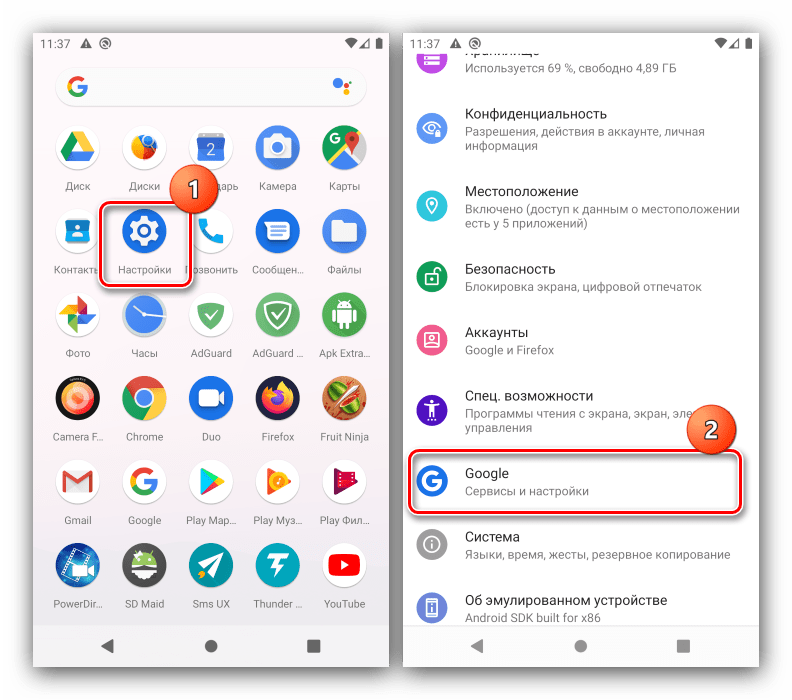
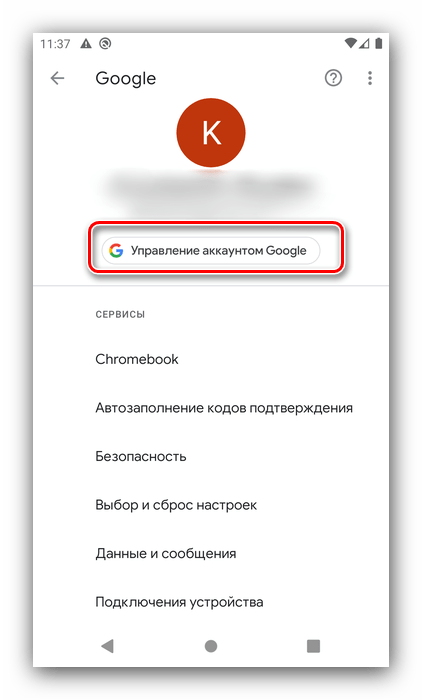
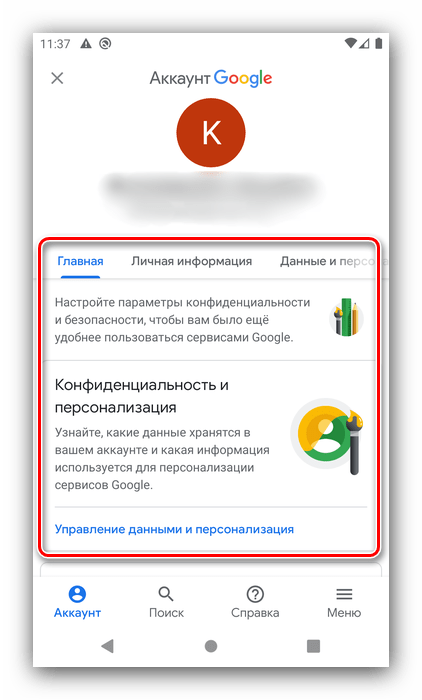
Основные настройки
Доступные параметры сгруппированы по нескольким вкладкам. Рассмотрим, какие же настройки здесь находятся.
«Главная»
Основные параметры, которые могут интересовать пользователя, расположены на вкладке «Главная».
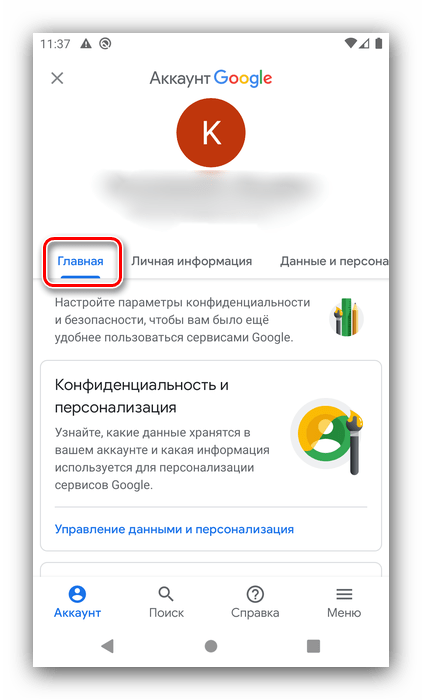
Опции, которые находятся здесь, дублируют находящиеся далее, так что рассмотрим их в соответствующих разделах этой статьи.
«Личная информация»
Одна из важнейших групп параметров касается личной информации, отмеченной в учётной записи.
- В блоке «Профиль» указаны персональные данные, такие как дата рождения, имя пользователя и пароль. Само собой разумеется, что эти сведения можно изменить.
- Раздел «Контактные данные» содержит в себе почтовые ящики и телефонные номера, которые привязаны к аккаунту.
- Настройки пункта «Доступ к данным о вас» отвечают за отображение персональной информации другим пользователям – например, в данных вашего YouTube-канала или при просмотре электронной почты. Здесь можно выбрать, какие сведения стоит отображать, а какие нет.
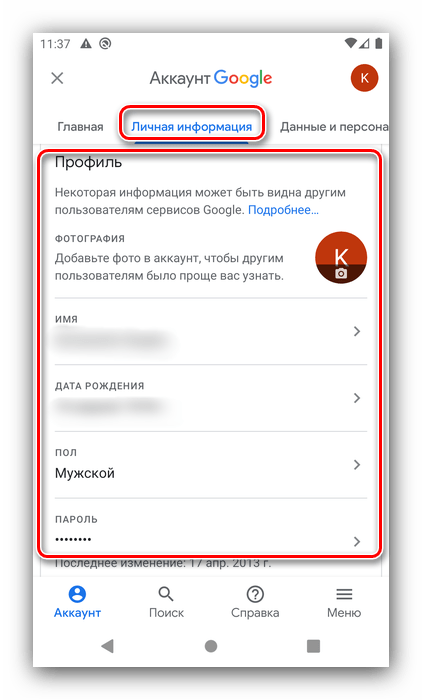
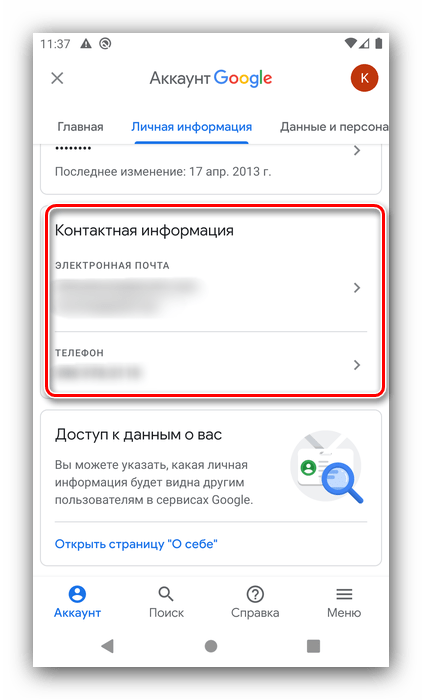
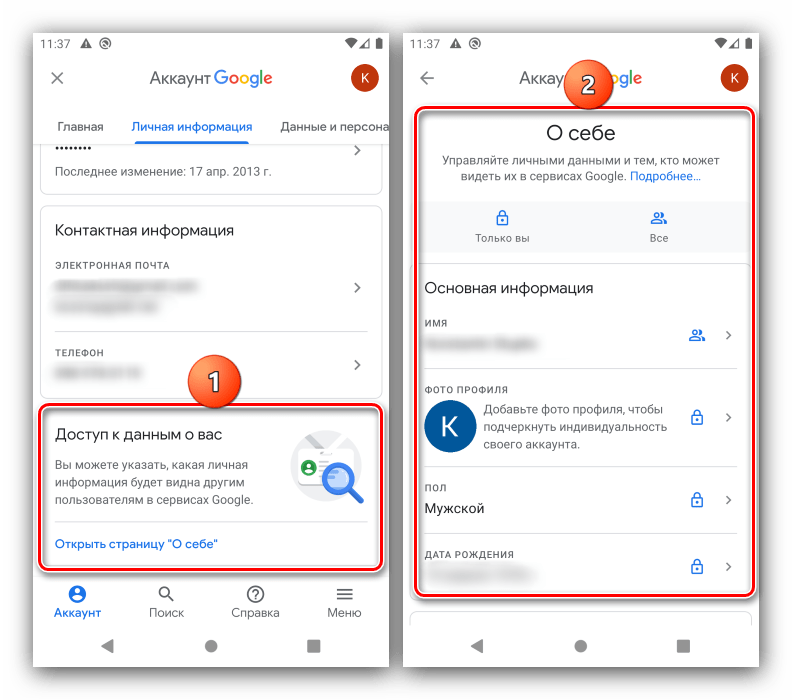
«Данные и персонализация»
Эта страница открывает доступ к настройкам персонализации и конфиденциальности.
- Отсюда можно настроить параметры сохранения безопасности данных, если не сделали этого при первоначальной настройке учётной записи.
- Под названием «Отслеживание действий» сгруппированы параметры сохранения истории местоположений, поиска в интернете и по Ютубу. Каждую опцию можно выключить или включить по отдельности.
- С пунктом «Персонализация рекламы» тоже всё понятно – отсюда можно управлять рекламным идентификатором, связанным с учёткой.
- Параметры блока «Действия и хронология» частично дублируют возможности отслеживания деятельности, а именно открывают веб-версию настроек аккаунта и предоставляют пользователю доступ к сохранённой истории запросов и перемещения, если эта функция включена.
- Группа «Ваши действия и данные» отвечает за сведения, указанные в сервисах или приложениях Google, таких как Календарь, почтовый клиент и прочее.
- Из названия раздела «Хранилище на Диске» становится понятно, что эти опции предлагают управление данными на Google Диске. При тапе по этому элементу открывается клиентское приложение.
- Группа «Скачивание, удаление и планирование» одна из самых важных на рассматриваемой странице, поскольку отсюда можно сделать резервную копию всей привязанной к аккаунту информации, настроить автоматическое удаление, если учёткой долго не пользовались, а также полностью удалить её из сервиса.
- «Общие настройки веб-интерфейса» касаются поведения и внешнего вида менеджера параметров аккаунта. Доступны изменения языка, специальные возможности для пользователей с особыми потребностями, а также настройка безопасного поиска.
- Пункт «Бронирование» предлагает пользователю управление забронированными билетами на поездки или мероприятия, а также местами в отелях, сделанными с помощью сервисов Google.
- Последняя опция в этой категории, «Персонализация для бизнеса», ориентирована на юзеров, которые ведут своё дело посредством решений от Гугл – её включение позволит получать предложения от сервиса.
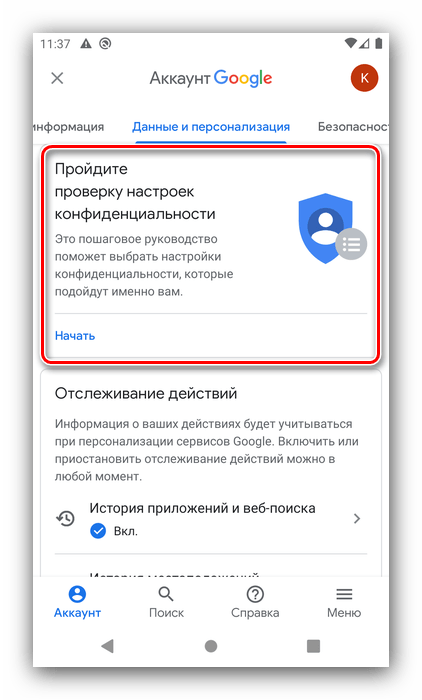
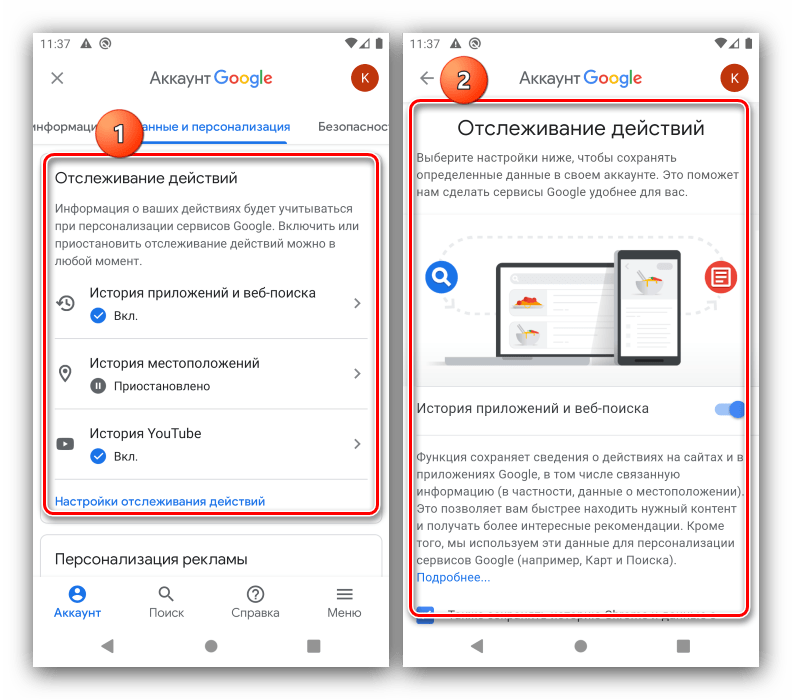
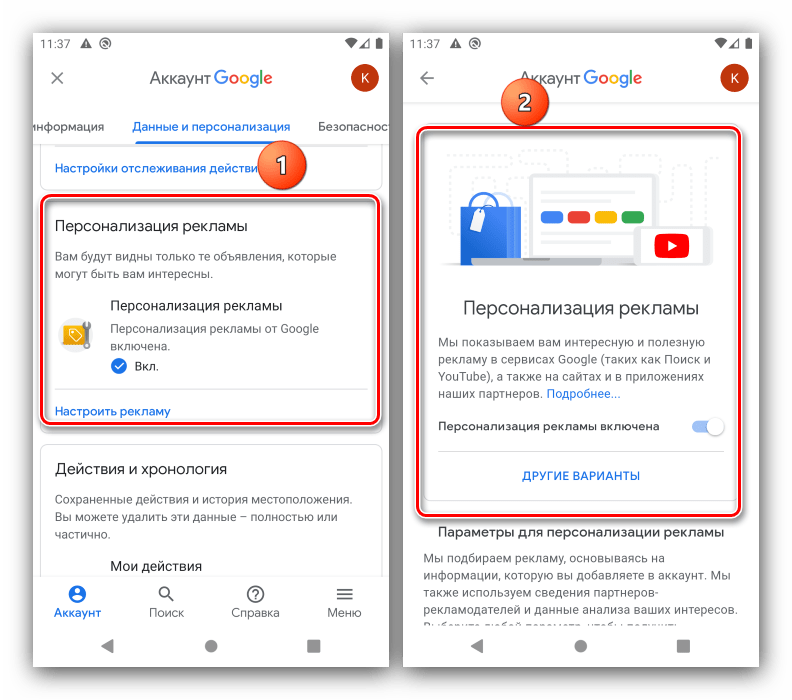
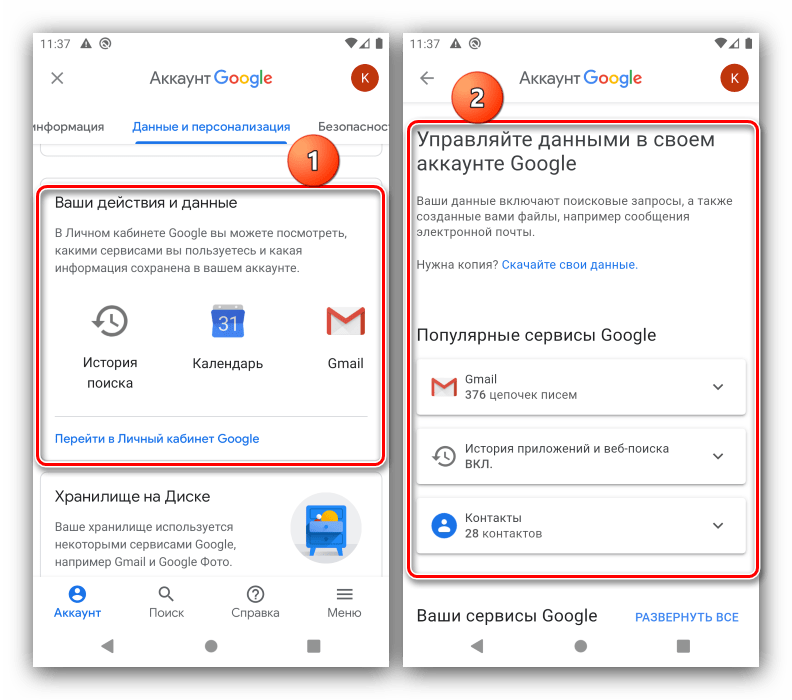
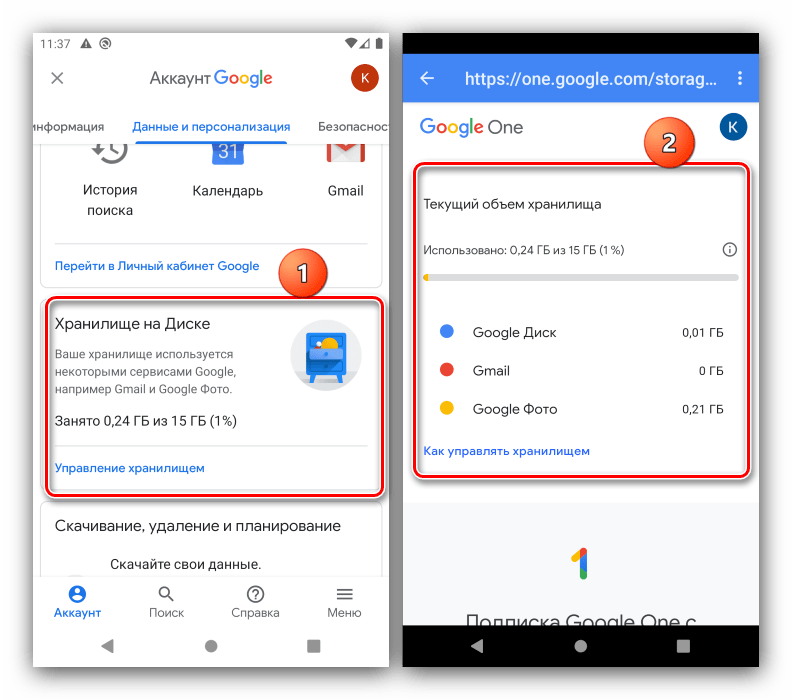
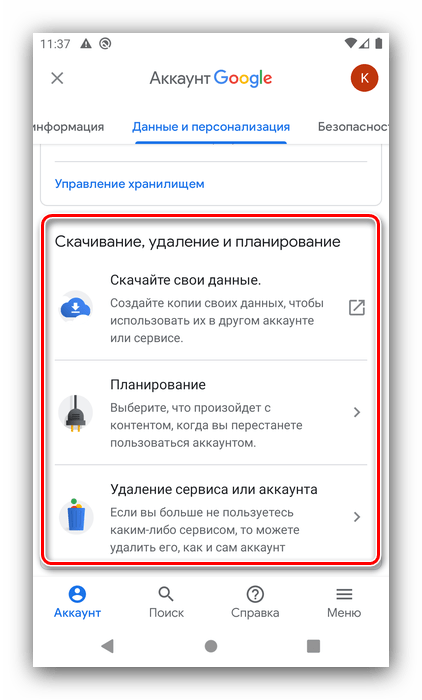
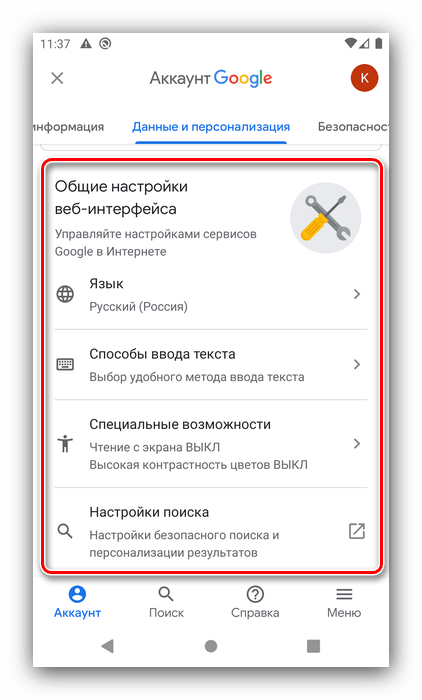
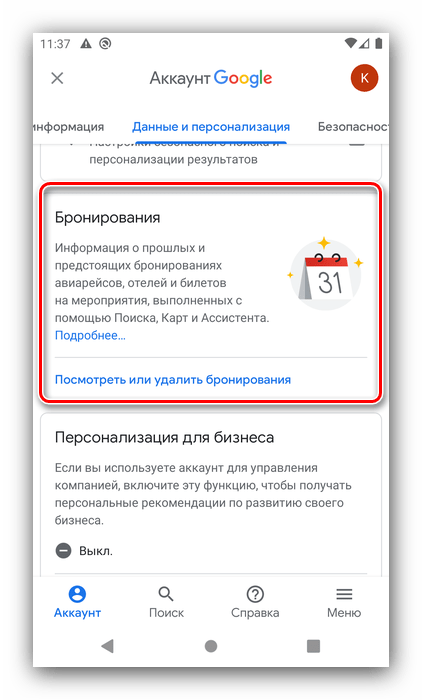
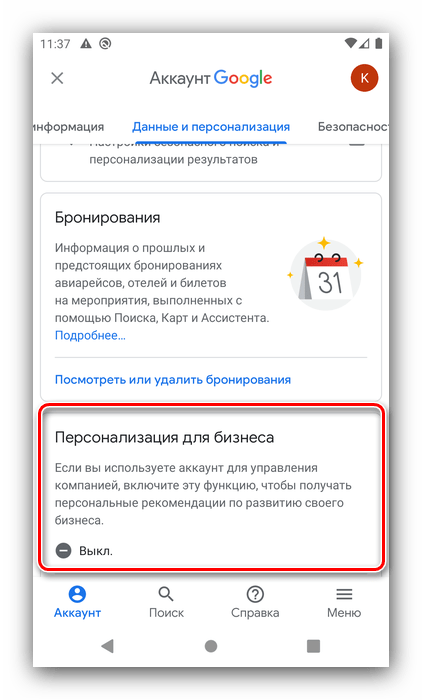
«Безопасность»
Самая важная категория параметров касается безопасности вашей учётной записи.
- Если система обнаружит какие-либо сбои в параметрах безопасности, то сообщит вам на этой странице. Тап по соответствующему разделу переместит вас на экран, где проблемы можно будет исправить.
- Настройки в блоке «Вход в аккаунт Google» предназначены для конфигурирования двухфакторной аутентификации или установки другого метода входа в свою учётку. Также отсюда можно просмотреть текущий пароль и поменять его при необходимости.
Читайте также: Как настроить двухэтапную аутентификацию Google
- Параметры в блоке «Способы подтверждения личности» предназначены для подтверждения пользователя – например, по номеру мобильного телефона или по запасному e-mail.
- Также можно просмотреть и перечень действий, связанных с безопасностью учётки – например, даты входа в неё с других устройств или внесение изменений в соответствующие параметры.
- Также доступен просмотр списка всех девайсов, привязанных к текущему аккаунту: телефоны, планшеты, умные часы, а также компьютеры, на которых вы вошли в него. Отсюда же открывается функция поиска потерянных устройств.
- В блоке «Сторонние приложения с доступом к аккаунту» размещён список приложений, не связанных с Гугл, но которые используют его сервисы. Здесь отображаются как программы для Android, так и аналогичный софт для настольных систем.
- Ниже блока расположен перечень софта, который использует ненадёжные с точки зрения Google методы входа. Здесь можно предоставить доступ таким приложениям или удалить его.
- Раздел «Вход на другие сайты через аккаунт Google» показывает список ресурсов, в которые вы входите с помощью текущей учётки, менеджер паролей и связанные аккаунты.
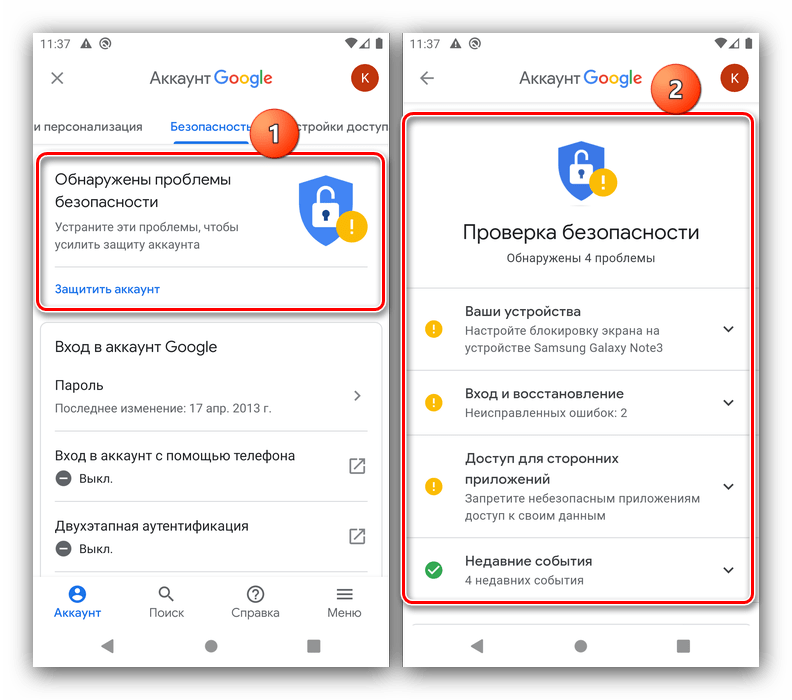
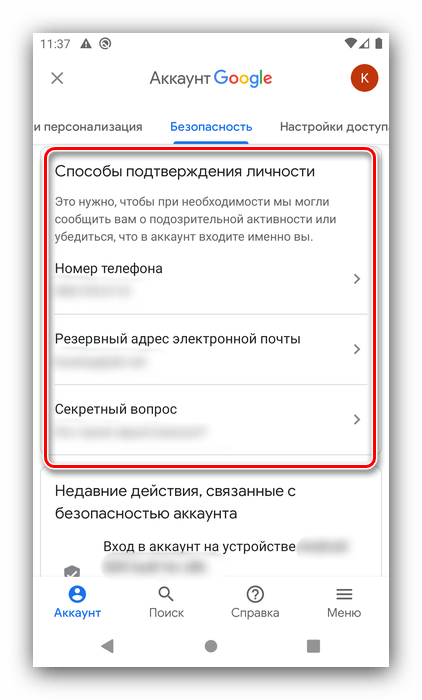
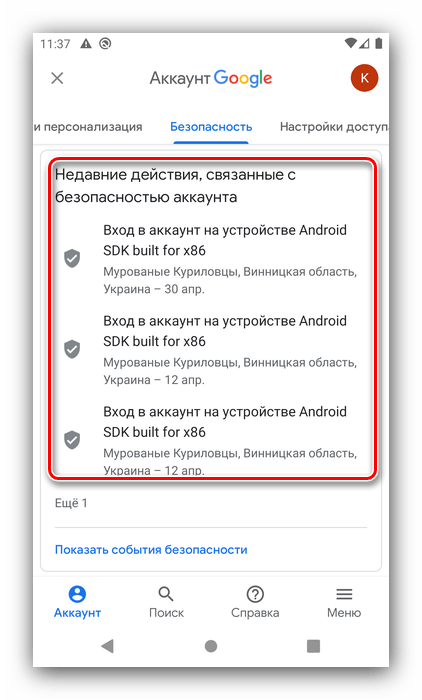
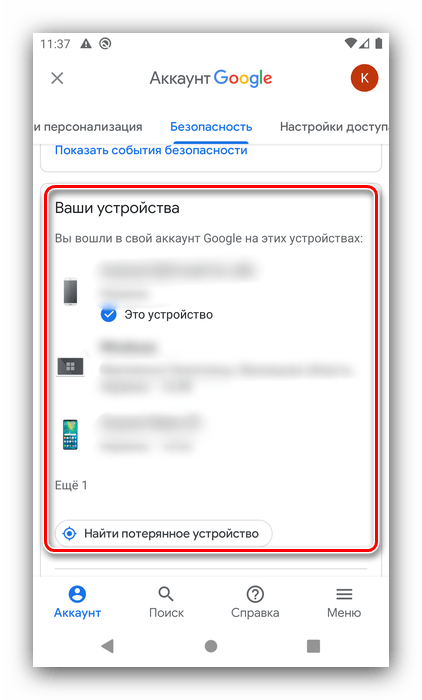
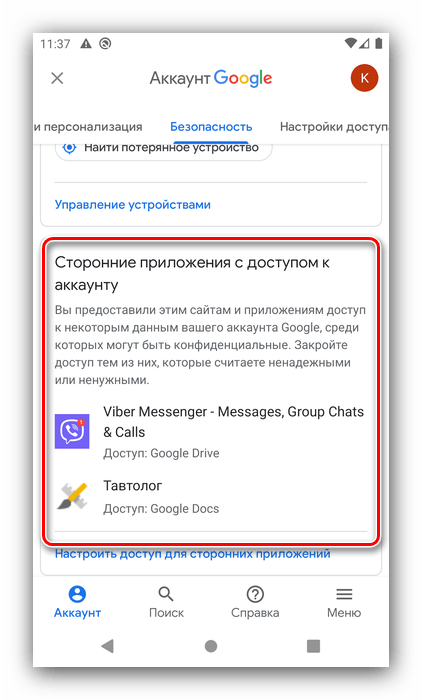
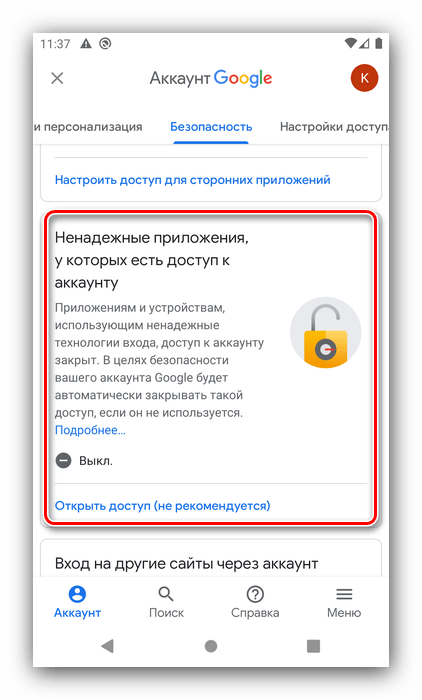
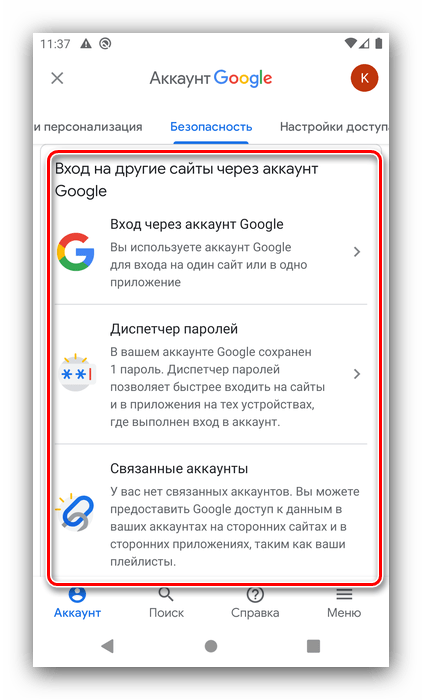
«Настройки доступа»
Здесь сосредоточены опции, связанные с доступом к контактам, геоданным или информации, которую вы решили сделать публичной.
- Блок «Контакты» позволяет просмотреть информацию о контактных данных, синхронизированных с аккаунтом, включить или выключить сохранение новых, добавление со сторонних устройств, а также «чёрный список».
Читайте также: Просмотр номеров «чёрного списка» в Android
- «Передача геоданных» и «Доступ к данным о вас» дублируют возможности аналогичных опций на странице «Данные и персонализация» соответственно.
- Раздел «Ваши рекомендации в объявлениях» предлагает включить отображение некоторых персональных данных – например, вы оставили отзыв к приложению в Google Play Маркете, и ваши друзья из списка контактов получат об этом уведомление. Таким же образом эта опция работает и в обратном направлении.
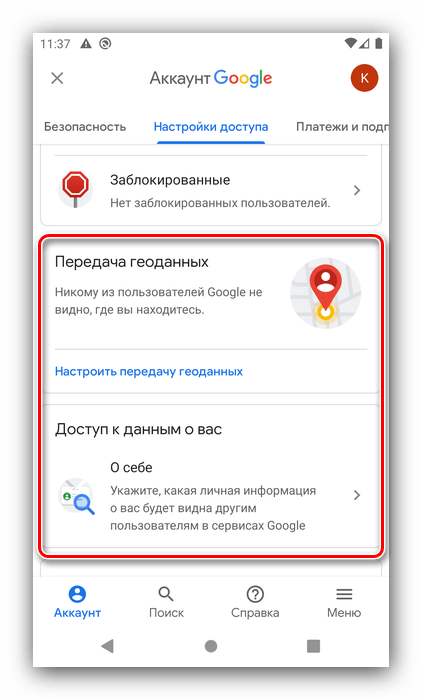
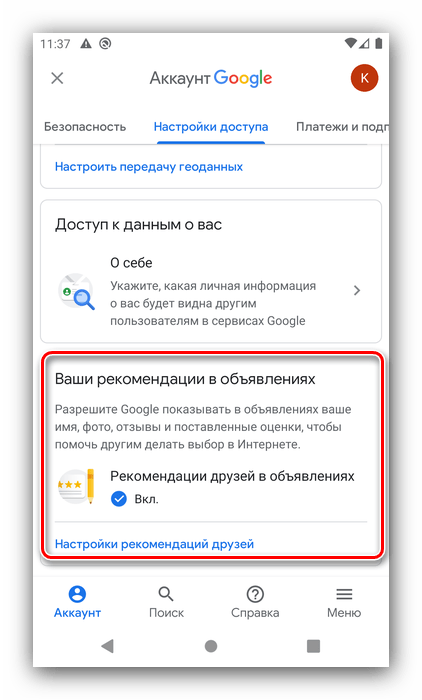
«Платежи и подписки»
На этой странице сгруппированы настройки совершения платежей и подключения разнообразных подписок.
- Отсюда можно привязать либо отвязать карту от Google Pay посредством опции «Способы оплаты».
- Доступен просмотр списка всех покупок, сделанных с помощью приложений от Гугл, который можно редактировать.
- Аналогичным образом дела обстоят и с перечнем подписок, только с помощью соответствующей настройки от них можно и отказаться.
- Пункт «Бронирования» полностью соответствует одноимённому со страницы «Данные и персонализация».
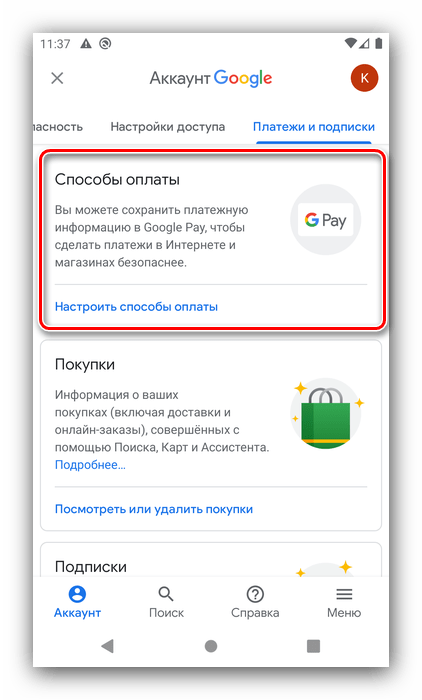
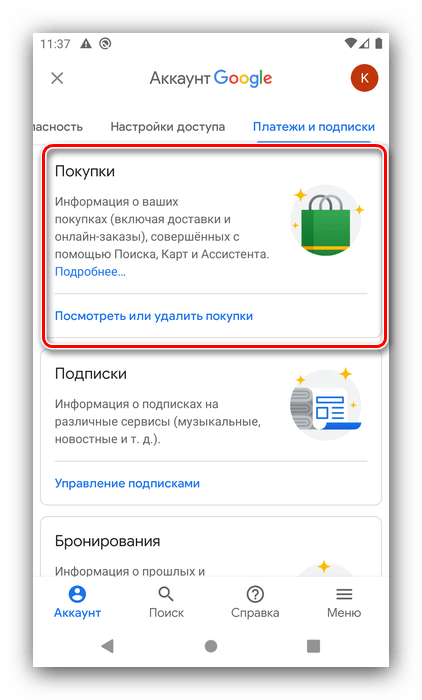
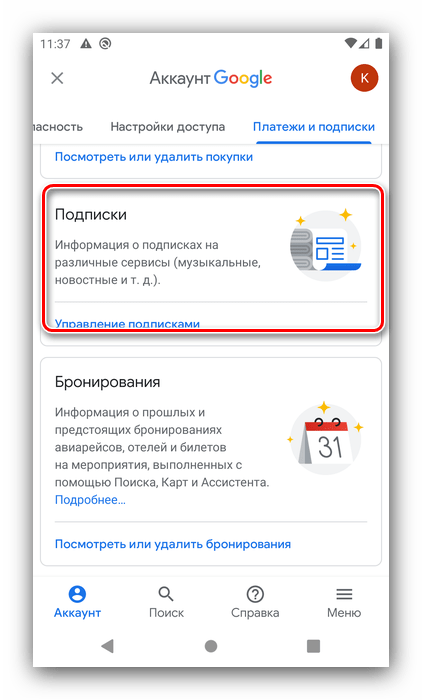
Читайте также: Отмена подписки на устройствах Android
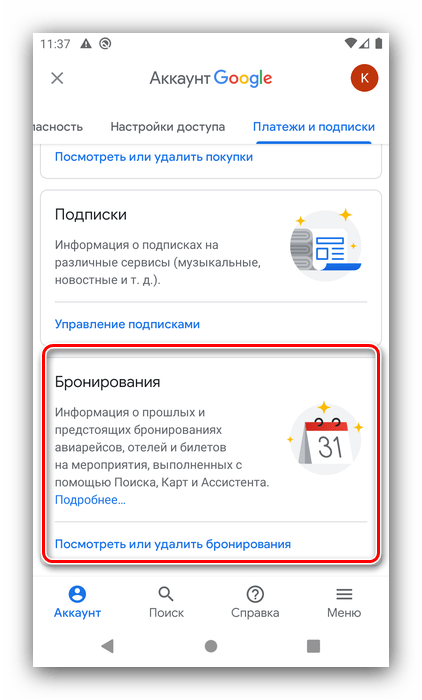
Наша группа в TelegramПолезные советы и помощь